- Usbloader Gx: es un cargador de juegos por USB, utiliza un cIOS para su ejecucion (222 o 249 son los mas usados)
- DIOS MIOS: MIOS modificado, que permite la ejecucion del de GC, sin este, no podriamos hacer lectura de ninguna iso de gamecube...
Sin más que agregar empecemos…
Doy por hecho que tienes instalado en tu o en tu tarjeta sd (se recomienda conexión a internet en la wii, aunque se puede hacer el tutorial offline)...
a.- Homebrew (se recomienda la versión 1.1.0)
b.- cIOS (222, 249) como mínimo (se recomienda d2x ver8 final)
c.- wad manager 1.8 (no sabes usarlo? Aprende aquí)
d.- una iso de game cube en el formato necesario (no la tienes? Bueno, bajate este grandioso juego, liviano y 100% funcional con este método)
e.- control de gamecube y memory card de la misma… (Lamentablemente son necesarios, si no los tienes o tienes una wii family edition, mejor no sigas porque no podrás jugar)
f.- Tarjeta SD o dispositivo USB formateado en FAT32 o FAT16 (simplemente FAT), con un cluster no mayor a 64kb (en mi caso use 32kb en FAT32)
e.- BC actualizado a la versión v6, puedes actualizarlo con dopmii
Pasos a seguir:
1.- descarga este archivo… ACTUALIZACION USBLOADER GX Y DIOS MIOS 2.2
O Aqui Clik
2.- abre el archivo rar y descomprime el contenido del archivo “Tutorial DIOS MIOS V2.0.rar” en la raíz de tu tarjeta sd, si te pide sobreescribir algo, solo dile que si…
3.- inserta la tarjeta en tu wii y abre el homebrew cannel
4.- ejecuta el wad manager 1.8 (no sabes usarlo? Aprende aquí)
5.- una vez ejecutado el wad manager, deberás instalar el archivo “DIOS MIOS v2.0.wad” y el nuevo “USBLoaderGX_v3.1_IOS249.wad”
6.- una vez lista la instalación del “DIOS MIOS v2.0.wad” y del “USBLoaderGX_v3.1_IOS249”, sale del wadmanager 1.8 presionando home…
7.- de vuelta en el homebrew channel, sale de el, ya que el USBLOADER GX 3.1 quedo instalado en el menú de wii como un canal.
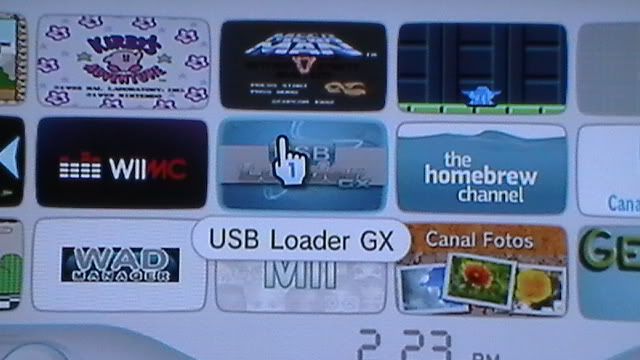
8.- Inicia la aplicacion desde el nuevo canal y veras cargar el usb loader gx, y veras su interfaz grafica bastante simple...
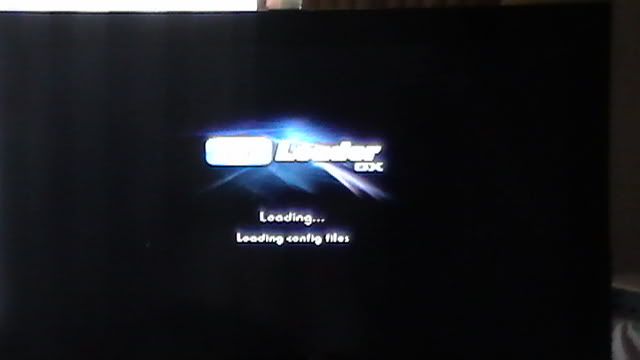
asi que vamos a ver las opciones que nos da:
- Si tienes una partición WBFS, USBLoader Gx hara lectura de esos juegos y podras cargarlos desde aquí sin problemas, pero como nosotros queremos que haga lectura de los juegos de GC, pincharemos en la 4ta opción que se encuentra en la parte superior de la pantalla, si dejas el wiiremote apuntando unos segundos, dira “seleccionar cargador”, si pinchas veras una pantalla con 4 opciones, deja marcadas “JUEGOS WI” y “JUEGOS GC”, después solo pincha en aceptar.
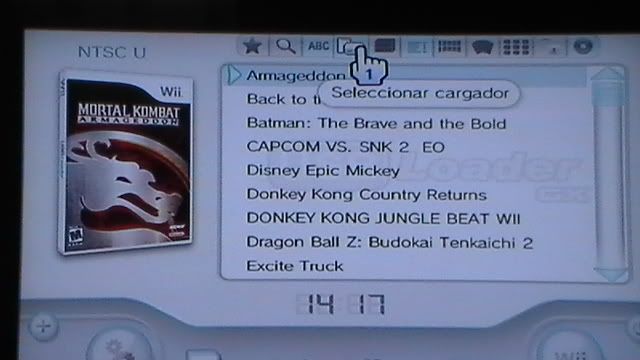

- En la esquina inferior Izquierda, veremos unos engranes, pincharemos ahí para ver todas las opciones de USBLoader GX, pincharemos en “CONFIGURACION DEL DISCO DURO”, una vez ahí, podremos elegir la partición del juego (en mi caso WBFS para los juegos de WII), además donde dice multiples particiones, lo dejaremos en activado, donde dice puerto usb pondremos ambos puertos, donde dice instalar GC comprimido y instalar GC alineado a 32k, ambos deben estar activados (osea copia las configuraciones tal cual salen en la foto)
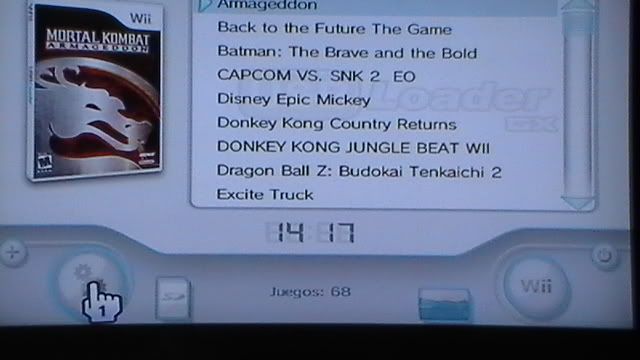
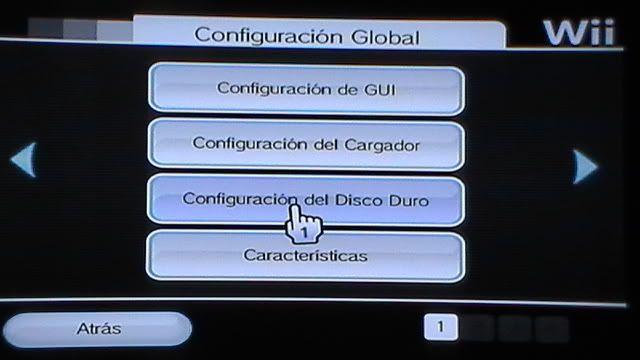

- Presionaremos B para volver a la pantalla anterior y ahí presionaremos (+) para pasar a la siguiente pantalla de configuración, ahí elegiremos “Personalizar Rutas” y presionaremos A.

- Dejaremos todo tal cual, al final de la barra veremos que dice “Ruta principal Gamecube”, pincharemos ahí y buscaremos nuestro dispositivo FAT32 y buscaremos la carpeta “games”, una vez hecho esto, saldremos a hasta la pantalla inicial del USBLoaderGX…

- Ahora copiaremos un juego de gamecube a nuestro dispositivo, pondremos nuestro juego en la wii (original o copia depende de tu consola), veremos que el disco puesto ha sido detectado, pincharemos en instalar, presionamos SI, saldrá el nombre del juego elegido, y nos pregunatara donde queremos instalarlo, en nuestro caso, elegiremos principal para que sea instalado en el disco USB elegido anteriormente y veremos como la barra de progreso hace magia, una vez listo el juego, el loader nos avisara que todo esta ok y podremos ver nuestro nuevo juego en el menu.
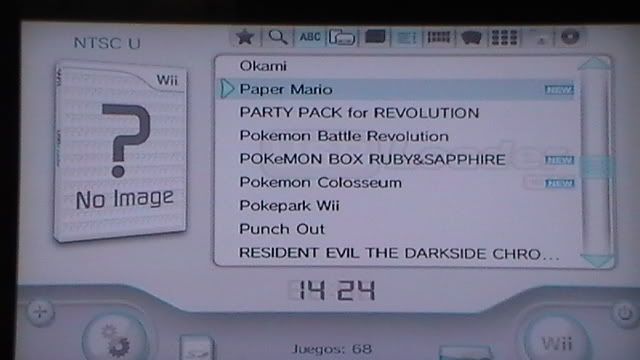






- OPCIONAL: Si queremos bajar caratulas, pincharemos en la foto que dice NO IMAGE, veremos una serie de opciones, pinchamos las que queramos, después veremos que el loader detecta a través de internet cuales nos faltan y cuantas son, pinchamos en SI, y a esperar que la wii descargue las imágenes, si hay alguna que no se encuentre, nos avisara, después de todo, podremos ver nuestros juegos con caratulas.







- Para Cargar nuestro juego recién copiado, pinchamos en el nombre, veremos que se escucha la clásica canción de inicio del GC y pincharemos en INICIAR, el loader nos avisara desde donde queremos que se realice la carga y pincharemos en “LAUNCH FROM USB”, después de esto veremos la pantalla de inicio de DIOS MIOS para después ver la magia de nuestro juego cargado desde USB…
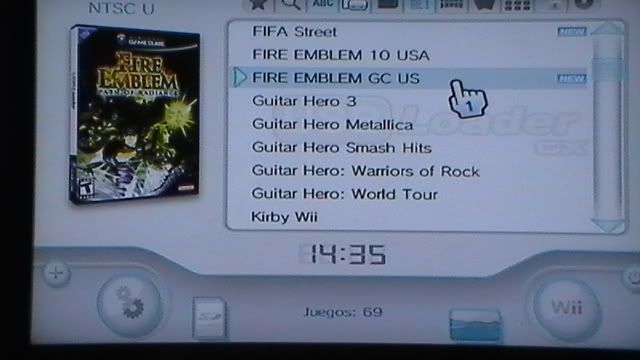



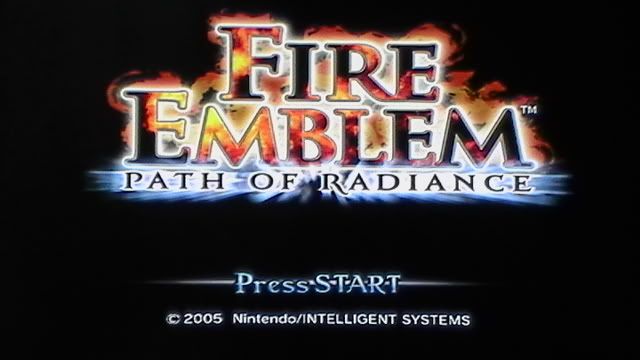
9.- Como verán, el USBLOADER GX que dejo con el tutorial es una versión modificada de la ultima versión oficial, que incluye todas las opciones para realizar la carga desde usb, pueden comprobar la versión aquí y que Cios utiliza para iniciarse

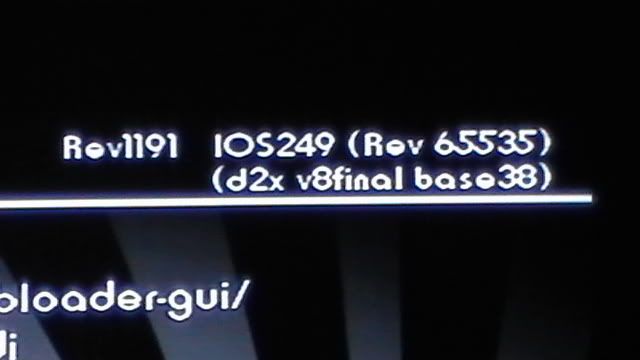

http://www.gratisprogramas.
ResponderEliminarorg/
descargar/total
-video-converter
-3-7-hd-portable
-mf/